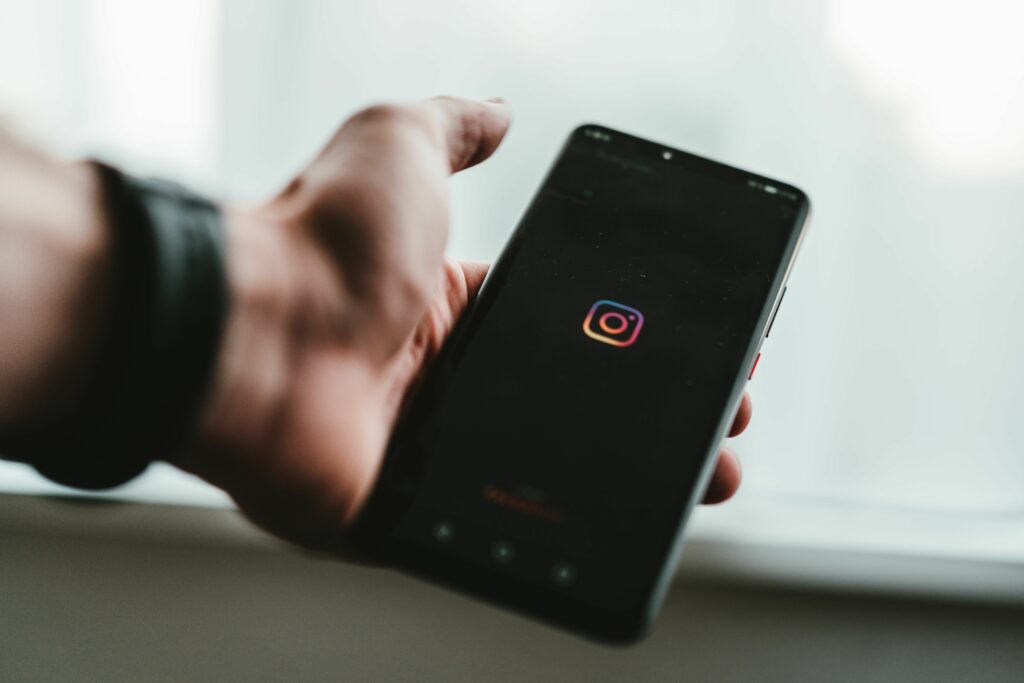
Co je třeba vědět
- Klepněte na ikonu Ikona aplikace Messenger vpravo nahoře klepněte na aktuální konverzaci a poté odešlete zprávu. Nebo klepněte na Zpráva v profilu libovolného uživatele.
- Zahájit nový chat: Klepněte na ikonu Posel ikonu a potom klepněte na Nová zpráva ikona. Vyhledejte nebo klepněte na uživatele, klepněte na Povídat si, poté zadejte a odešlete zprávu.
- Odeslání fotografie nebo videa přímo z Instagramu: Klepněte na aktuální konverzaci a poté na Fotoaparát ikona v okně se zprávou.
Tento článek vysvětluje, jak používat Instagram Direct k odesílání DM (přímých zpráv) ostatním uživatelům Instagramu a přátelům z Facebooku. Pokryjeme skupinové zprávy, odesílání fotografií, sdílení příspěvků a další.
Jak poslat Instagram DM
Přímé zprávy jsou jednou z mála funkcí Instagramu dostupných na webu a v aplikaci. Tyto pokyny vám ukážou, jak DM pouze prostřednictvím aplikace. Poskytnuté snímky obrazovky jsou pro verzi iOS, ale kroky pro verzi Android jsou téměř identické.
-
Na domovské kartě Instagramu klepněte na Instagram Direct ikona v pravém horním rohu. Pokud jste aplikaci aktualizovali, toto je Posel ikona. Pokud máte starší verzi Instagramu, je tato ikona papírovou leteckou společností. Facebook integroval své zasílání zpráv s Instagramem a WhatsAppem, takže pokud jste aktualizovali Instagram, uvidíte uživatelské rozhraní Facebook Messenger ve funkci přímých zpráv Instagramu. Budete také moci posílat přímé zprávy přátelům z Facebooku.
-
Zobrazí se seznam nedávných konverzací. Klepnutím na jednu odešlete zprávu dané osobě nebo skupině, poté napište zprávu a klepněte na Poslat.
Poznámka
Pokud pošlete zprávu někomu, kdo vás nesleduje, zobrazí se vaše zpráva jako požadavek v jeho doručené poště. Než jim budete moci znovu poslat zprávu, budou muset schválit. Pokud si vás však do svých blízkých přátel přidal jiný uživatel, vaše zprávy se dostanou přímo do jejich doručené pošty bez ohledu na to, zda vás sledují.
-
Chcete-li zahájit novou konverzaci, klepněte na ikonu Nová zpráva ikona.
-
Zadejte jméno do vyhledávacího panelu nebo přejděte a klepněte na navrhovaného uživatele Instagramu. Nebo přejděte dolů a vyhledejte přátele z Facebooku, kterým chcete poslat zprávu. Klepněte na ikonu mikrofon zaznamenat a odeslat hlasovou zprávu. Klepněte na ikonu obraz ikona pro odeslání fotografie nebo videa, které již v zařízení máte. Klepněte na ikonu Giphy ikona pro odeslání animovaného pozdravu. Klepněte na ikonu Fotoaparát pořídit a odeslat fotografii nebo video zprávu.
-
Klepněte na Povídat si, poté napište zprávu a klepněte na Poslat. Zahájili jste novou konverzaci.
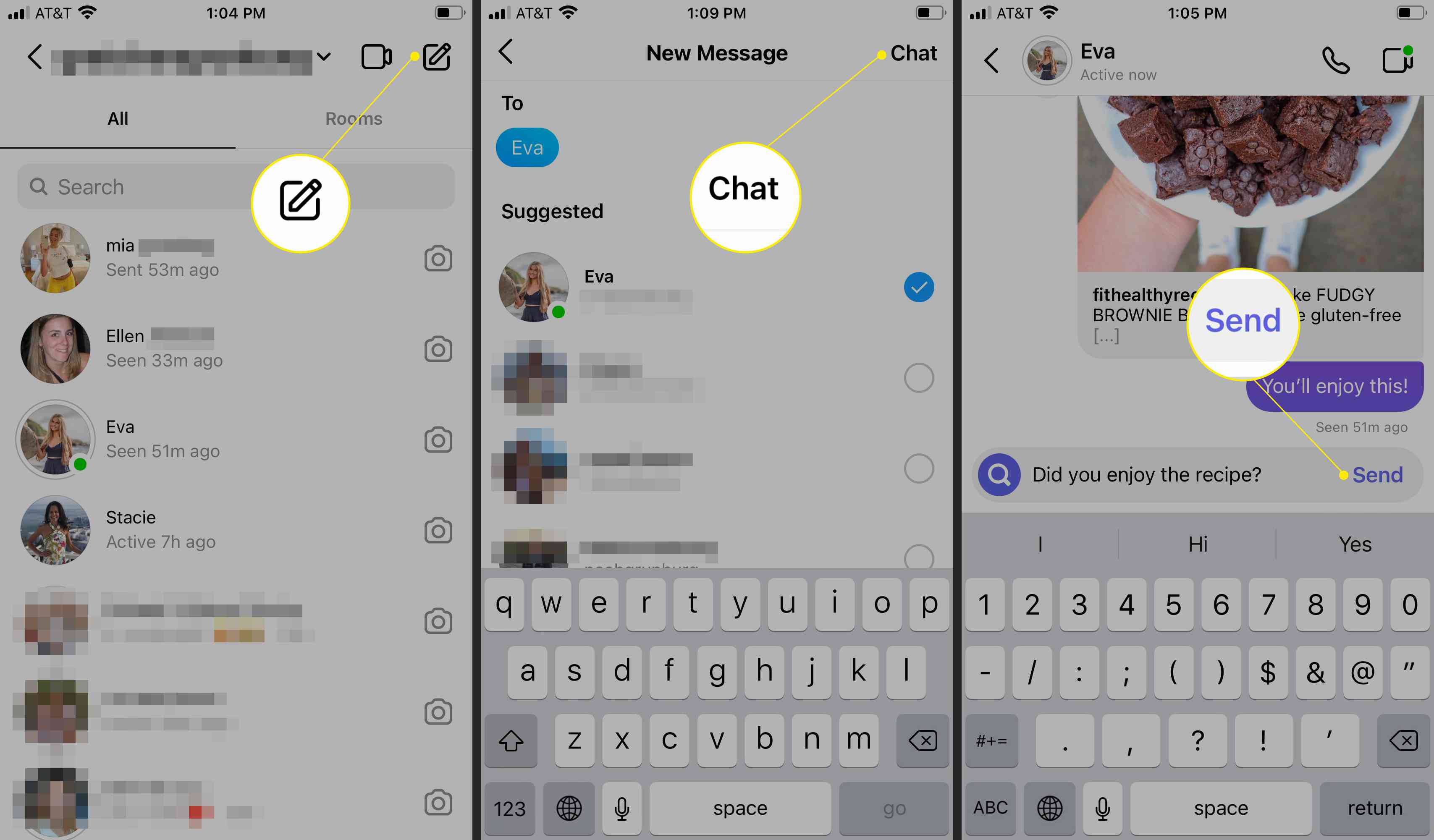
-
V doručené poště zprávy uvidíte, zda a kdy příjemce otevřel vaši zprávu. Pokud jej ještě neotevřeli, uvidíte, kdy jste jej odeslali.
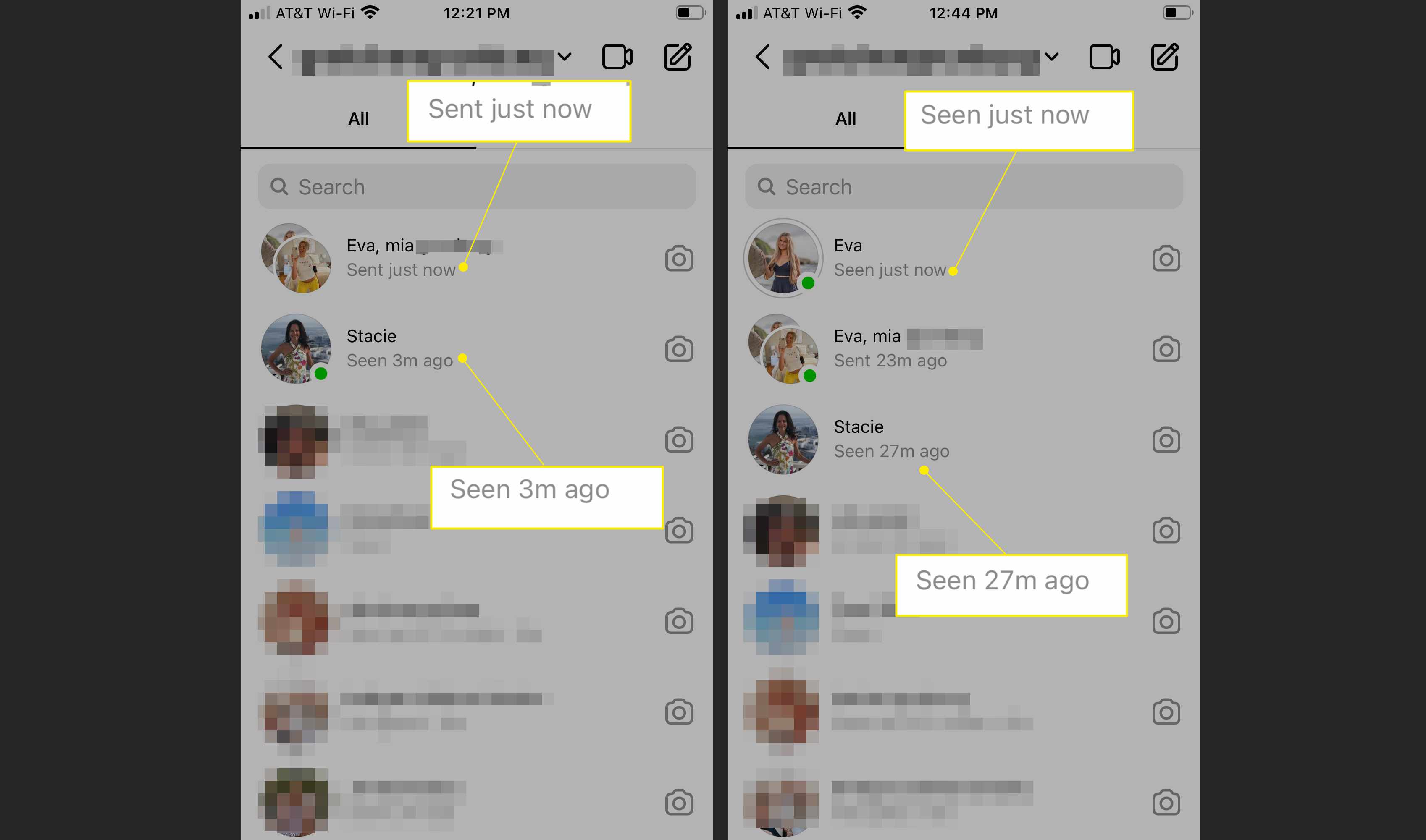
Děláme více s instagramovými DM
Instagram DM jsou hluboce integrovány s mnoha funkcemi Instagramu, což vám umožňuje využívat platformu pro zasílání zpráv nejen nejzákladnějšími způsoby.
Skupinové zprávy
- Skupinový chat zahájíte klepnutím na ikonu Nová zpráva ikonu (pero a papír), vyhledejte nebo klepněte na lidi, které chcete zahrnout, a potom klepněte na Povídat si. Napište zprávu, přidejte fotografie, emodži nebo GIF, pokud se vám líbí, a klepněte na Poslat.
- Chcete-li pojmenovat nebo přejmenovat skupinový chat, klepněte na chat a potom klepněte na název aktuální skupiny nebo seznam účastníků nahoře. Vedle Skupinové jméno, přidejte jméno nebo přejmenujte chat.
- Chcete-li přidat nebo odebrat členy chatu, klepněte na konverzaci a poté klepněte na název chatu nebo seznam účastníků v horní části. Klepněte na Přidat lidi přidat do chatu více uživatelů. Chcete-li člena odebrat, klepněte na tři tečky vedle jeho jména a potom klepněte na Odebrat ze skupiny.
- Chcete-li opustit skupinový chat, klepněte na konverzaci a potom klepněte na název chatu nebo seznam účastníků v horní části. Přejděte dolů a klepněte na Opustit chat. Pokud jste autorem, klepněte na Ukončit chat odebrat ze skupiny všechny, včetně sebe, a ukončit chat.
Odesílejte fotografie a videa v chatu
- Chcete-li odeslat fotografii nebo video, které již máte ve fotoaparátu, klepněte na aktuální konverzaci nebo skupinový chat a potom klepněte na ikonu ikona fotografie v okně se zprávou. Vyberte fotografii nebo video, které chcete odeslat, a klepněte na Poslat.
- Chcete-li odeslat fotografii nebo video přímo z Instagramu, klepněte na aktuální konverzaci nebo skupinový chat a potom klepněte na ikonu Fotoaparát ikona v okně se zprávou. Pořiďte fotografii nebo video a klepněte na Poslat. Můžete si také vzít bumerang a poslat ho.
- Chcete-li odeslat zmizenou fotografii nebo video, podobně jako Snapchat, klepněte na aktuální konverzaci nebo skupinový chat a potom klepněte na ikonu Fotoaparát ikona v okně se zprávou. Pořiďte fotografii nebo video a potom klepněte na Zobrazit jednou z možností. Klepněte na Poslat. Případně klepněte na Povolit přehrávání umožnit příjemci znovu zobrazit fotografii nebo video, nebo klepněte na Zůstaňte v chatu aby fotografie nebo video zůstaly v chatu.
Videochat přes DM
Klepněte na ikonu videokamera ikona v pravém horním rohu konverzace DM pro okamžité videohovory s uživatelem nebo skupinou prostřednictvím Instagramu.
DM někdo z jejich profilu
Klepněte na Zpráva v profilu kohokoli s nimi okamžitě zahájit novou konverzaci DM.
Posílejte fotografie a videa v DM
Klepněte na ikonu Podíl ikona (papírové letadlo) pod libovolnou fotografií nebo videem, poté vyberte uživatele, se kterými chcete příspěvek sdílet. Klepněte na Poslat.
Pošlete navijáky v DM
Při prohlížení cívky klepněte na Podíl ikona na pravé straně obrazovky. Vyhledejte a vyberte uživatele, které chcete, a stiskněte Poslat poslat jim naviják.
Posílejte příběhy v DM
Před zveřejněním příběhu klepněte na Odeslat> vpravo dole a potom klepněte na Poslat vedle jednoho nebo více uživatelů, aby jim to poslali jako přímou zprávu.
DM Odpovědi na příběhy, které si prohlížíte
Při prohlížení příběhů jiných lidí klepněte do pole zprávy ve spodní části obrazovky, zadejte něco, a pak klepněte na Poslat. Případně klepněte na ikonu smajlíky k odeslání emodži okamžité reakce, například srdce nebo tleskání rukou.